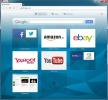Dammit: Hitro klicanje za odpiranje aplikacij, datotek ali map na Macu
Če uporabljate Opera ali Chrome, ste verjetno seznanjeni s funkcijo za hitro klicanje, ki vam omogoča hiter dostop do pogosto obiskanih spletnih mest. Kar zadeva brskalnike, je to zelo uporabna funkcija. Predstavljajte si, da imate na namizju nekaj podobnega za pogosto uporabljene datoteke, mape in aplikacije. Prekleto je aplikacija Mac, ki je na voljo za 2,99 USD v trgovini z aplikacijami Mac, ki to idejo izvaja na namizju. Uporabniki Mac se lahko vprašajo, kaj je smisel takšne aplikacije, ko imate Launchpad za zagon svojega aplikacij, vendar vam Dammit dobesedno omogoča uporabo številčne ploščice za odpiranje ustreznih datotek / map in aplikacije. Lahko ustvarite sveženj (skupine bližnjic, po devet v vsakem nizu) in jih potegnete po njih s pomočjo štirih prstov. Aplikacija deluje v ozadju in hitro jo lahko prikažete s pomočjo bližnjic po meri.
Dammit teče v ozadju in vam omogoča, da skrijete ikono dok, če to želite. Hitro izbiranje lahko s pomočjo bližnjic pripeljete naprej. Privzeto je dodana ena skladba in vaša mapa Documents je tam v hitrem klicanju. Če želite dodati dodatne mape, jih povlecite in spustite na relativni položaj na hitrem klicanju. Vsak položaj ustreza relativni številki na vaši številčni ploščici, tj. S pritiskom na 7 se odpre mapa / datoteka / aplikacija, ki ste jo postavili zgoraj levo.

Če želite ustvariti sveženj, kliknite gumb v obliki srca, preimenujte privzeti sveženj ali kliknite na Novo gumb, da ga ustvarite. S puščičnimi gumbi poleg gumba v obliki srca se lahko premikate med kupi ali pa s prstom potegnete s štirimi prsti.
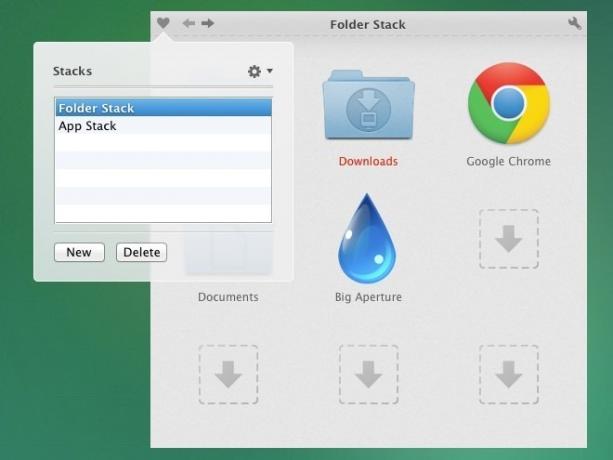
Če želite posneti bližnjico za preklop aplikacije na sprednji strani, kliknite gumb ključa zgoraj desno in ustvarite bližnjice za aktiviranje aplikacije in / ali Finderja. Ikono aplikacije lahko skrijete pred Dock-om.

Če želite izbrisati bližnjico ali označiti z drugo barvo, pritisnite gumb Ukaz in z desno miškino tipko kliknite bližnjico, ki jo želite spremeniti. Kliknite Jasno v oknu, ki se pojavi, in odstrani bližnjico. Kliknite katero koli barvno zastavo in ime bližnjice (aplikacija / datoteka / mapa) se bo prikazalo v tej barvi.
Aplikacija je preprosta in enostavna, funkcija zlaganja pa vam omogoča, da imate na voljo več kot devet bližnjic, ki jih lahko odprete prek številčne ploščice. V nasprotju z uporabo zaganjalnika ta aplikacija omogoča kategorizacijo bližnjic in dodatno dodajanje map in datotek.
Pridobite Dammit iz Mac App Store
Iskanje
Zadnje Objave
Samodejno odstranjevanje vseh odstranljivih diskov, ko vaš Mac zaspi
V nekem trenutku svojega življenja smo iz našega sistema neselektiv...
Hands-on z novimi funkcijami Opera Next za Windows in Mac
Opera je navidezno majhno ime med namiznimi brskalniki, a je močan ...
Shape Magic v menijsko vrstico doda elemente iskanja, posnetka zaslona in skriti elemente Windows
Aplikacije za posnetke zaslona zelo pogosto pregledamo; ravno včera...